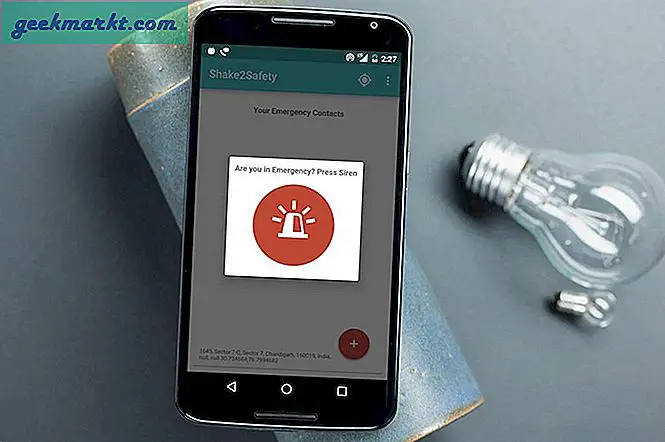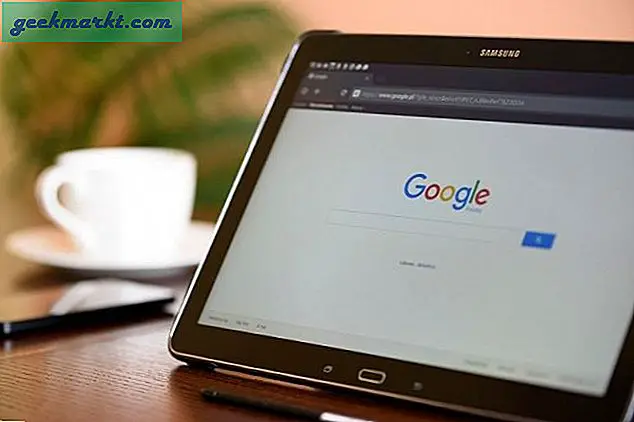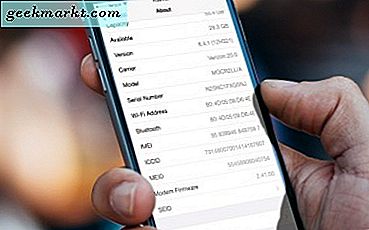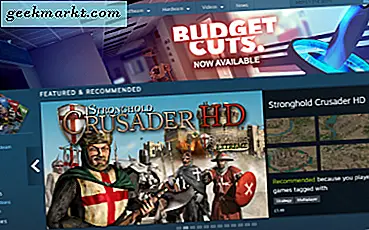iPhone Camera is een fantastisch stukje technologie dat video's kan opnemen in maximaal 4K. Het is verbazingwekkend, maar neemt enorm veel ruimte in beslag op je iPhone, wat prima is totdat je de video moet uploaden en via internet moet verzenden. Misschien heb je niet overal wifi en zijn datapakketten duur, is e-mailen beperkt tot 25 MB en is je tijd kostbaar. Dit doet ons denken dat er een app is voor het comprimeren van iPhone-video voor e-mail? Ja, maar het zoeken naar de juiste app is tijdrovend en verwarrend. We gaan u die tijd besparen door u een lijst te geven met apps die video comprimeren zonder merkbaar kwaliteitsverlies.
Lezen: Comprimeer video's voor YouTube zonder kwaliteitsverlies
We gaan deze apps testen met een video van 30 seconden die is opgenomen in onze iPhone met 1080p. We zullen testen om te zien de kwaliteit van de video-output, de tijd die nodig is om te converteren en opties na het opslaan. Met deze standaardtest kunnen we elke app op dezelfde parameters beoordelen. Laten we beginnen.
Comprimeer iPhone-video voor e-mail
1. Slimme videocompressor:
Smart Video Compressor is een heel eenvoudige videocompressor met een heel duidelijk doel. Hiermee kunt u video's converteren en delen op Mail, AirDrop, iCloud, enz.
SVC heeft drie modi die de video naar verschillende resoluties comprimeren: laag, gemiddeld en hoog. De scherpe kwaliteit bespaart ongeveer 70% van de ruimte en zet de video om naar 720p. Het is het beste als je een video hebt met veel details en je wilt dat niet opgeven, maar het formaat toch verkleinen. De gemiddelde kwaliteit verlaagt de resolutie 480p en comprimeert de hele video in bijna 20% van de originele video, wat uitstekend geschikt is voor het opslaan van de video's als back-up in de cloud of als je de video wilt mailen en geen data meer hebt.
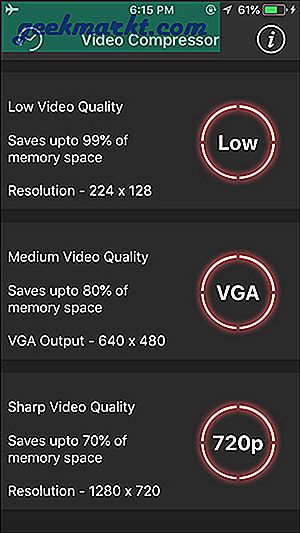
De lage kwaliteit is 128p-compressie, wat de kwaliteit veel te veel zou verslechteren en we raden deze optie alleen aan als je absoluut geen rekening houdt met de videokwaliteit.
Nadat je de video hebt gecomprimeerd, geeft de app je de mogelijkheid om deze te delen via e-mail, Airdrop, WhatsApp enz. Helaas, delen werkt niet voor ons, behalve filmrol, maar je kunt delen in filmrol, en vanaf daar kun je delen. Het bewaart echter geen metadata in de gratis versie, je kunt die en een paar extra functies krijgen in de betaalde versie.
Voordelen: snelle compressie, eenvoudig delen via iCloud.
Nadelen: kan niet meerdere video's comprimeren
Test resultaten:
Eerst hebben we een video van 5 minuten gemaakt die we van YouTube hebben gedownload en deze door de app laten lopen.
- Voor compressie 63 MB (1080p)
- Na compressie 113 MB (720p)
Zoals je kunt zien, werkt de app niet voor voorgecomprimeerde video's, het vergroot zelfs de bestandsgrootte. Vervolgens hebben we nog een video gemaakt, maar deze is opgenomen met de iPhone-camera. En hier zijn de resultaten
- Voor compressie 56 MB (1080p)
- Na compressie van 16 MB (720p), tijd genomen 5 sec
Slimme videocompressor (gratis, in-app aankopen)
2. Videomaker
Natuurlijk kun je video's comprimeren met de bovenstaande app, maar met slechts één uitvoerformaat, MP4. VideoMaker is geen andere app, het heeft hetzelfde doel als de andere apps, maar je mag het outputbestandsformaat kiezen. U kunt de bestanden opslaan als MP4 of MOV op basis van uw voorkeuren van de instellingen.
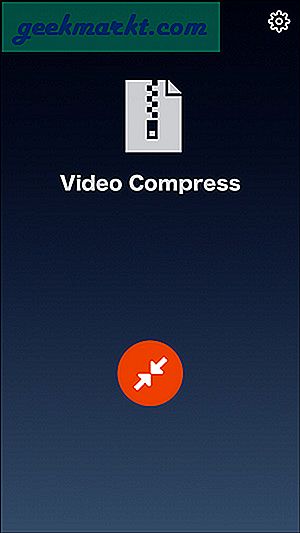
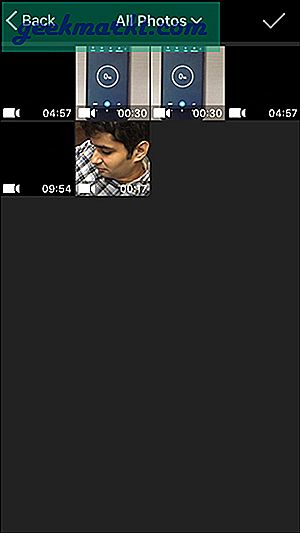
Om met het comprimeren van video's te beginnen, tik je eerst op de knop in het midden van de app en kies je je bestand op je iPhone, meerdere bestanden worden niet ondersteund en je kunt het ook niet upgraden. Het toont u een voorbeeld van het bestand en u kunt de compressie starten door op de selectieknop in de rechterbovenhoek te tikken. Het toont een balk die kan worden aangepast verander de grootte van het outputbestand. Nadat u de juiste grootte voor uw bestand heeft geselecteerd, drukt u op de downloadknop en klaar, uw video wordt binnen enkele seconden gecomprimeerd. Je krijgt twee opties: je kunt het opslaan op je telefoon of direct delen met iCloud of andere apps die video's opslaan.
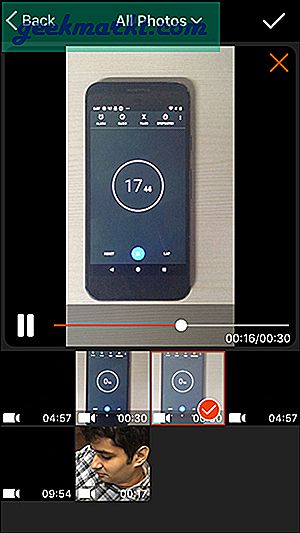
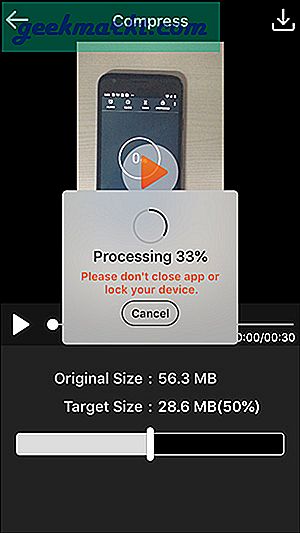
Voordelen: verstelbare maatbalk en je kunt de geschatte maat zien.
Nadelen: je kunt niet meerdere video's selecteren.
Test resultaten:
Net als de vorige hebben we een video van 5 minuten die we van YouTube hadden gedownload, door de app laten lopen.
- Voor compressie 63 MB (1080p)
- Na compressie 38 MB (720p) in 36 seconden.
Interessant is dat deze keer het werkt, de app de YouTube-video verder kon comprimeren tot de helft van de grootte. Vervolgens hebben we nog een video gemaakt, maar deze is opgenomen met de iPhone-camera. En hier zijn de resultaten
- Voor compressie 56 MB (1080p)
- Na compressie 12 MB (720p) in 5 seconden
Videomaker (gratis)
3. Video comprimeren-verkleinen Vids
Je hebt een andere app nodig als je in één keer een batch videobestanden wilt comprimeren. Videocompressie - Shrink Vids is een uitstekende keuze voor dit doel. Hoewel de gratis versie ondersteunt slechts één video van 3 minuten tegelijk te comprimeren. De betaalde versie werkt prima en maakt het mogelijk een onbeperkt aantal bestanden te converteren.
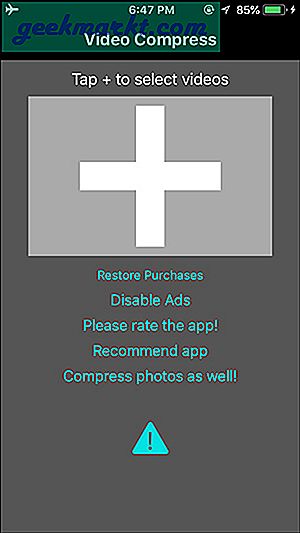
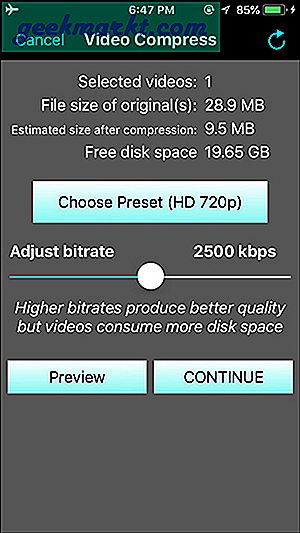
U selecteert de bestanden die u wilt converteren en het brengt u naar het scherm waar u de resolutie instelt en ook de bitrate van het uitvoerbestand kunt aanpassen. Nadat u de parameters heeft gekozen, kunt u beginnen met het comprimeren van de doorgaan-knop. Het geeft ook weer wat de uitvoergrootte van de bestanden zal zijn, wat u een idee geeft om de parameters te wijzigen op basis van uw schatting.
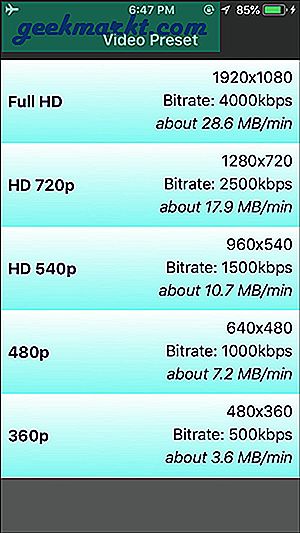
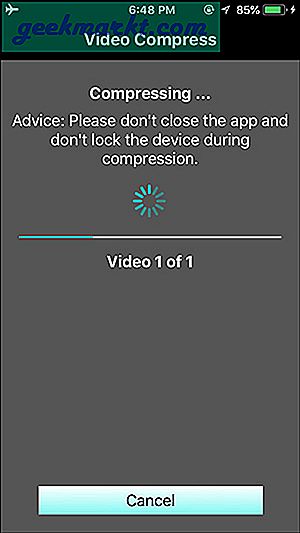
Nadat de video's zijn gecomprimeerd, kunt u ervoor kiezen om de originele bestanden te behouden of te verwijderen. De bestanden worden opgeslagen in de foto-app en maak het delen nog gemakkelijker. Het heeft geen knop voor delen in de app en de bestemmingslocatie van opgeslagen video's in de map Foto's en je moet de video delen door naar de app Foto's voor het bestand te gaan.
Voordelen: efficiënte compressiesnelheid, compressie van meerdere bestanden tegelijk.
Nadelen: geen optie om te delen vanuit de app
Test resultaten:
Youtube Gedownloade video
- Voor compressie 63 MB (1080p)
- Na compressie 113 MB (720p),
Net als de eerste app in de lijst, werkt deze niet voor vooraf gecomprimeerde video's
iPhone opgenomen
- Voor compressie 56 MB (1080p)
- Na compressie 9,6 MB (720p) in 6 seconden
Video Compressor Shrink vids (gratis, in-app aankopen)
4. Videocompressor FBM-
Video Compressor is een kleine app die de video's comprimeert die zijn opgenomen vanaf uw iPhone. Het is een betaalde app in de App Store en wordt geleverd zonder advertenties. De compressie is eenvoudig en bespaart tot 80% ruimte op uw telefoon.
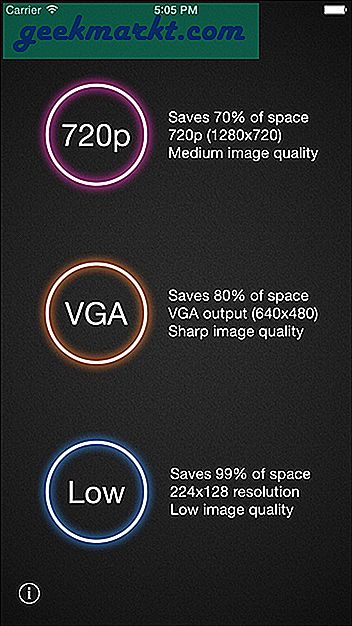

Het eerste dat u in de app ziet, is de optie om de uitvoerkwaliteit te kiezen. Vervolgens ga je verder met het selecteren van de video-ingang van je Foto's-app, je kunt de video bijsnijden om ongewenste beelden te verwijderen en de video vervolgens te comprimeren. De uitvoer wordt opgeslagen in de map met gecomprimeerde video's in de app Foto's.
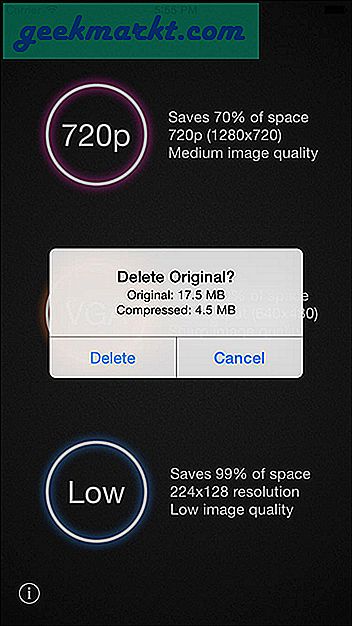
Voordelen: gemakkelijke compressie- en trimoptie.
Nadelen: kan niet rechtstreeks delen naar drive of cloud.
Test resultaten:
Youtube gedownload
- Voor compressie 63 MB (1080p)
- Na compressie 63 MB (720p),
iPhone opgenomen
- Voor compressie 56 MB (1080p)
- Na compressie 28 MB (720p) in 8 seconden
Videocompressor
5. Videocompressor goud
Dit is de best betaalde app om iPhone-video voor e-mail te comprimeren.
Als je een heleboel bestanden gaat comprimeren en heel gemakkelijk te volgen stappen wilt, zal Video Compressor Gold erg handig zijn. Het kan meerdere video's tegelijk maken en toont een zeer intuïtieve functie, namelijk de bestandsgrootte, die helpt om een idee te krijgen van hoeveel u de video wilt verkleinen.
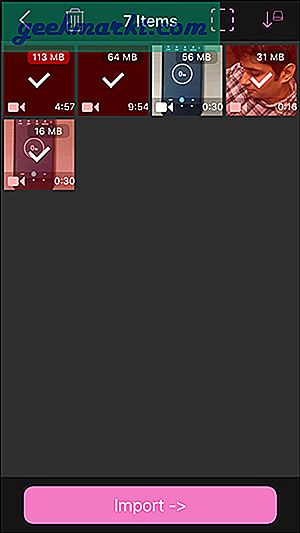
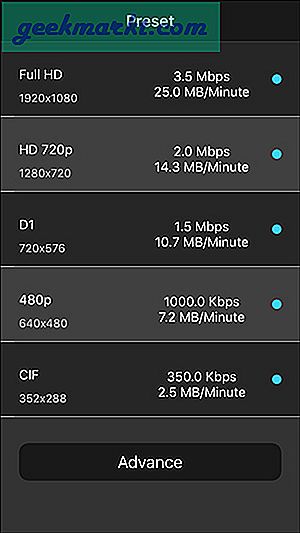
Het eerste dat opvalt wanneer u de app opent, zijn bestanden in uw Foto's-app met een kleine indicatie van de bestandsgrootte rechtsonder in elk bestand. je kan ook sorteer de bestanden op datum wat erg attent is op ontwikkelaars om op te nemen. jij kan kies meerdere bestanden tegelijk. Het toont de voor en na statistieken voor elk bestand en je kunt de bitrate aanpassen en de preset wijzigen. Het berekent de aangepaste grootte en toont u zij aan zij voor meer duidelijkheid.
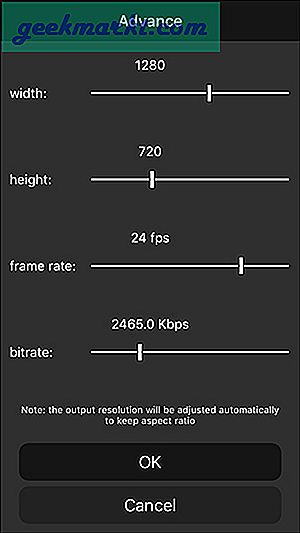
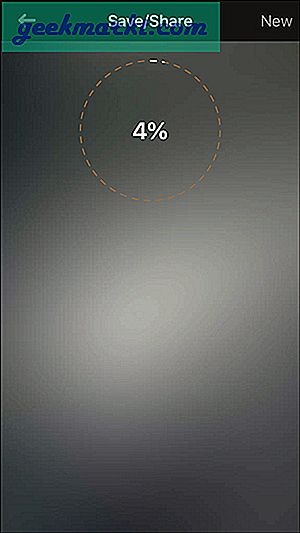
Je drukt op de compressieknop en alles wordt automatisch gedaan. je hoeft alleen maar te wachten tot de voortgangscirkel is voltooid. u kunt de gecomprimeerde bestanden vervolgens een voor een delen. u kunt direct upload het naar Instagram of sla het op in iCloud of Drive.
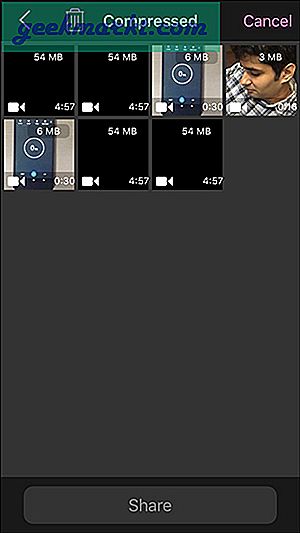
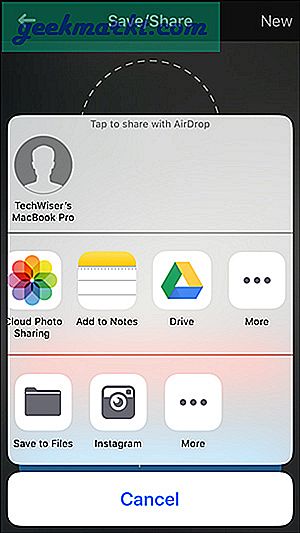
Voordelen: bestanden sorteren op grootte en datum, meerdere bestanden tegelijk comprimeren.
Nadelen: bij gecomprimeerde video blijven de oorspronkelijke metadata niet behouden
Test resultaten:
Youtube gedownload
- Voor compressie 63 MB (1080p)
- Na compressie 146 MB (720p),
Werkt niet voor vooraf gecomprimeerde video's
iPhone opgenomen
- Voor compressie 56 MB (1080p)
- Na compressie 7,4 MB (720p)
6 video's duurden meer dan 5 minuten.
Videocompressor goud ($ 1,99)
6. Videocompressor - verklein de grootte
Een van de betere apps als je meer wilt dan alleen een videocompressor, het is ook een basiseditor met coole effecten en filters. Het heeft een toegangscode als extra beveiligingsfunctie. De gratis versie werkt prima voor basiscompressie, maar heeft na elke stap vervelende advertenties. Hoewel je de Pro-versie kunt kopen die alle advertenties zou verwijderen en een aantal coole functies zou ontgrendelen die we in een beetje zullen bespreken.
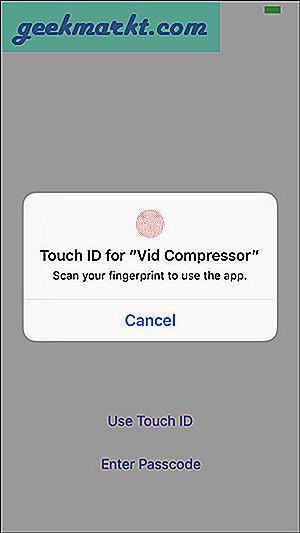
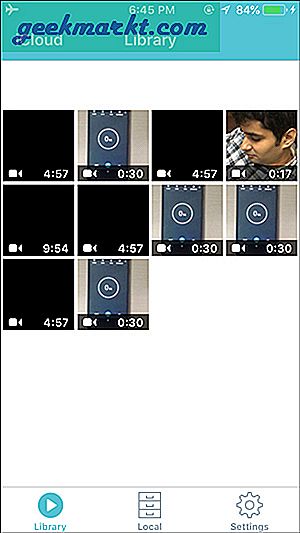
De eerste pagina toont u de bibliotheek waar alle videobestanden worden weergegeven, u kiest uw app en selecteert de uitvoervideokwaliteit. De compressie is erg snel en je opgeslagen bestanden worden lokaal opgeslagen. U krijgt de mogelijkheid om rechtstreeks te delen met FTP, Mediafire, Drive in de Pro-versie. U kunt echter in de gratis versie exporteren naar de app Foto's, YouTube, Instagram en e-mail.
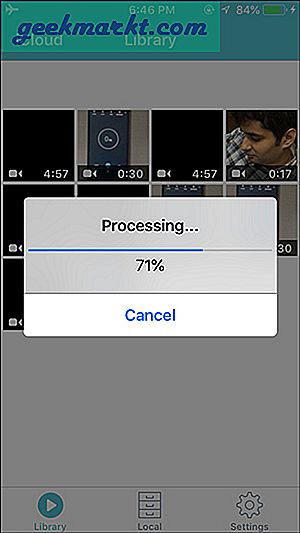
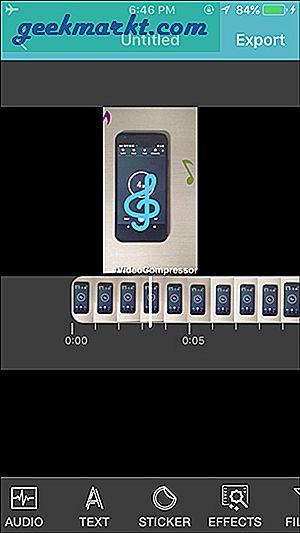
De bewerkingsfunctie is geweldig en je kunt alle functies in de pro-versie ontgrendelen. De gratis versie heeft beperkte mogelijkheden zoals deelnemen aan video's, tekst en effecten toevoegen die toch geweldig zijn. De betaalde versie biedt volledige verwijdering van advertenties en stickers en een optie om voeg voice-overs en muziek toe aan video's.
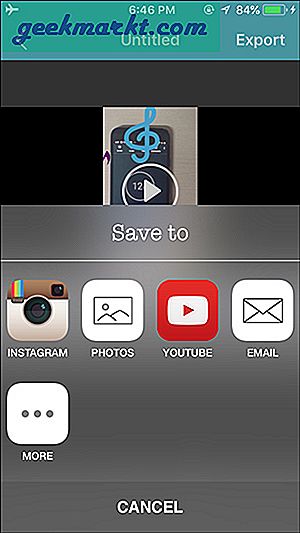
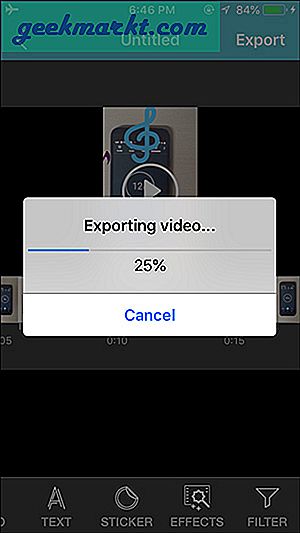
Voordelen: Bewerkingsopties, direct exporteren naar verschillende sociale media.
Nadelen: Vervelende advertenties
Test resultaten:
Youtube gedownload
- Voor compressie 63 MB (1080p)
- Na compressie 43 MB (720p),
Het werkte wel voor voorgecomprimeerde video's, maar de resultaten zijn niet indrukwekkend
iPhone opgenomen
Voor compressie 56 MB (1080p)
Na compressie 2,9 MB (480p) in 5 sec
Videocompressor - Formaat verkleinen (gratis en betaald)
Lees ook:Verklein de bestandsgrootte met deze videocompressor-app voor Android
Comprimeer iPhone-video voor e-mail
We hebben ook online sites geprobeerd, maar dat werkte niet op iPhones. Je kunt WhatsApp ook proberen om video's te comprimeren, maar je zou een computer en WhatsApp-web moeten gebruiken. Elke app die in dit artikel wordt vermeld, lost het probleem met de videocompressie de ene meer op dan de andere. U kunt Video Compressor Gold en Video Compressor-Shrink Vids proberen voor meerdere videobestanden tegelijk. Vid-compressor voor e-mailconnectiviteit.